Создание новых кистей Палитра Brushes (Кисти) позволяет создавать и хранить любые новые кисти всех четырех типов. При этом можно использовать произвольные рисунки, удовлетворяющие некоторым ограничениям.
Создание кисти типа Calligraphic
Простейший тип кисти — каллиграфическая — создается щелчком на кнопке New Brush (Новая кисть) ( В открывшемся диалоговом окне New Brush (Новая кисть) (см. рис. 5.51) необходимо установить переключатель в положение New Calligraphic Brush (Новая каллиграфическая кисть). В результате открывается диалоговое окно Calligraphic Brush Options (Параметры каллиграфической кисти) (рис. 5.52), которое позволяет определить все возможные параметры каллиграфической кисти. В поле Name (Имя) следует ввести произвольное имя до 30 символов или принять имя, предлагаемое программой, например. Calligraphic Brush 1. Остальные поля определяют внешний вид кисти.
Угол наклона и форму можно определить вручную в поле с условным рисунком: вращение линии со стрелкой изменяет угол наклона кисти, а перемещение точек на окружности — форму кисти и ее минимальный размер. Эти же параметры можно определить в цифровом виде в полях Angle (Угол) и Roundness (Форма), соответственно. Полоса настройки Diameter (Диаметр) позволяет определить максимальную величину кисти в пунктах. Справа от каждого поля расположен раскрывающийся список, в котором можно выбрать способ определения параметра кисти.
После нажатия кнопки ОК новая кисть отображается в палитре Brushes (Кисти). Если новая кисть является модификацией имеющейся кисти, присвоенной существующим объектам, то на экран выводится еще одно диалоговое окно Brush Change Alert (Предупреждение об изменении кисти), в котором представлены три кнопки.
Создане кисти типа Scatter Кисть типа Scatter (Диффузорная) также создается щелчком на кнопке New Brush (Новая кисть) (ED) в нижней части палитры или с помощью одноименной команды меню палитры при наличии выделенного объекта, который является основой для кисти (этот рисунок отображается в окне просмотра). После установки переключателя в положение New Scatter Brush (Новая диффузорная кисть) в диалоговом окне New Brush (Новая кисть) (см. рис. 5.51) на экран выводится диалоговое окно Scatter Brush Options (Параметры диффузорной кисти) (рис. 5.53), которое позволяет определить все возможные параметры кисти этого типа.
Если у кисти были установлены параметры типа Random (Случайный), то процесс получения случайных значений (так называемая рандомизация) можно повторять любое число раз.
Для этого следует выделить объект с требуемой кистью, а затем щелкнуть на кнопке Options of Selected Object (Параметры выделенного объекта) {
Кисть типа Art (Изобразительная) также создается щелчком на кнопке New Brush (Новая кисть) ( После установки переключателя в положение New Art Brush (Новая изобразительная кисть) в диалоговом окне New Brush (Новая кисть) (см. рис. 5.51) на экран выводится диалоговое окно Art Brush Options (Параметры изобразительной кисти) (рис. 5.54), которое позволяет определить все возможные параметры кисти этого типа.
Cоздание кисти типа Pattern В программе Adobe Illustrator декоративные заливки можно использовать для оформления контуров (декоративных обводок), что позволяет расширить палитру художественных возможностей векторной программы и легко создавать всевозможные рамки, бордюры и пр. Элементы декоративного контура несколько отличаются от элементов декоративной заливки в связи с различием технологии "заполнения": у контура для соблюдения непрерывности рисунка требуются различные элементы для сторон и угловых поворотов. В связи с этим создание и использование кисти типа Pattern (Декоративная) представляется более сложными по сравнению с другими типами кистей. Кисть типа Pattern (Декоративная) также создается щелчком на кнопке New Brush (Новая кисть) (Ей) в нижней части палитры или с помощью одноименной команды меню палитры при наличии выделенного объекта, который является основой для кисти (этот рисунок отображается в окне просмотра). После установки переключателя в положение New Pattern Brush (Новая декоративная кисть) в диалоговом окне New Brush (Новая кисть) (см. рис. 5.51) на экран выводится диалоговое окно Pattern Brush Options (Параметры декоративной кисти) (рис. 5.55), которое позволяет определить все возможные параметры кисти этого типа.
Если при создании кисти отсутствует выделенный объект, пригодный для такого типа кисти, то составными частями рисунка кисти могут стать элементы палитры Swatches (Каталог), список которых представлен в большом окне на рис. 5.54. О палитре Swatches (Каталог) смотрите в главе 8.
В случае, если никакой элемент не присвоен, в окне-кнопке отображается косая красная черта, а в списке элементов активным является вариант None (He задан). При выборе конкретного элемента (из списка под кнопками) его рисунок в уменьшенном виде отображается в окне-кнопке. Для декоративных элементов кисти могут использоваться и текущие рисунки, однако при этом следует придерживаться следующего порядка:
Методы тонирования Для кистей типов Scatter (Диффузорная), Art (Изобразительная) и Pattern (Декоративная) существует возможность дополнительного тонирования декоративных элементов. Для этого предназначена группа Colonization (Тонирование) (рис. 5.57) соответствующих диалоговых окон (см. рис. 5.53-5.55).
В раскрывающемся списке Method (Метод) представлены следующие варианты тонирования.
Основной цвет можно изменить: для этого предназначен инструмент Eyedrорреr (Пипетка), кнопка которого расположена слева от окна просмотра цвета. Для того чтобы не потерять нить установок тонирования, в группе Colorization (Тонирование) представлена кнопка Tips (Памятка) (см. рис. 5.55), которая выводит на экран окно Colorization Tips (Памятка по методам тонирования) (рис. 5.58).
Поделитесь этой записью или добавьте в закладки |
Полезные публикации |
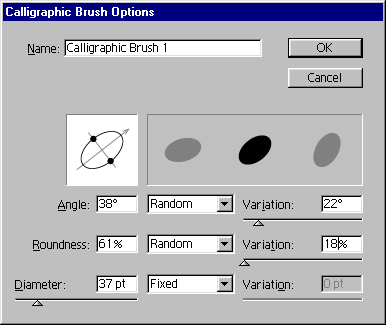
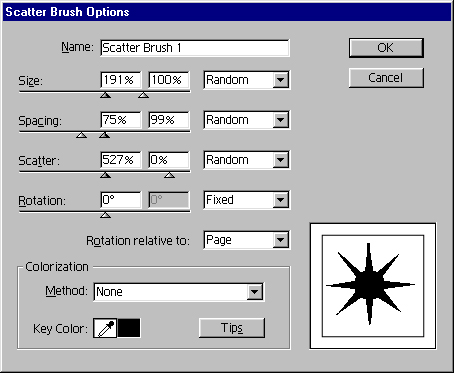

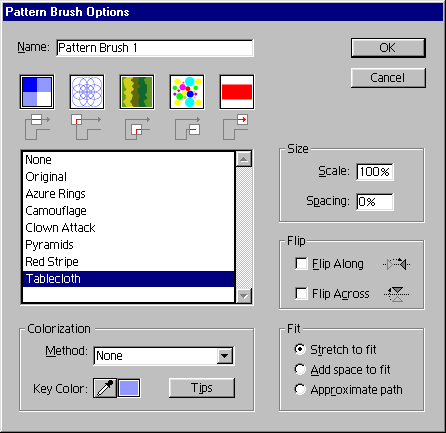

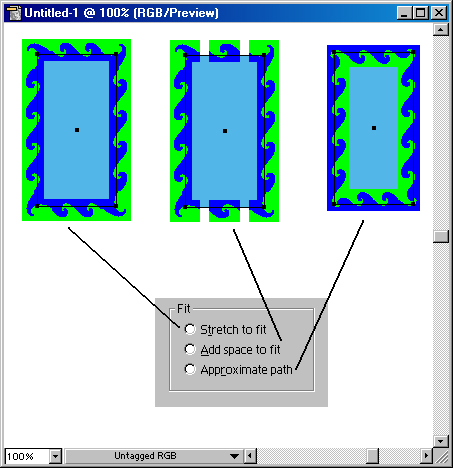
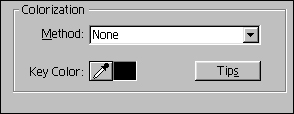
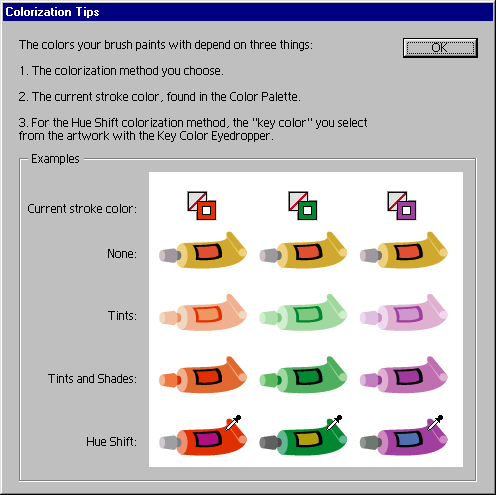
 Главная
Главная